emphase

Deze les is vertaald met PSP19 en is ook te maken met andere versies, soms kunnen instellingen wat verschillen
****
De originele les is geschreven door Libellule, ik heb haar toestemming om de les te vertalen in het Nederlands
****
Deze les mag niet aangeboden worden op een forum, club of site zonder toestemming van de lessenschrijfster
Het materiaal mag ook niet gedeeld worden
Respecteer de makers van het lesmateriaal
Klik voor de originele les op onderstaande banner
**************
Materialen
**************
In Zip
canal_alpha_emphase.pspimage
emphase_fond.jpg
creation.tine_masque125.jpg
creation.tine_masque126.jpg
emphase_decor1.png
emphase_decor2.png
emphase_decor3.png
libellulegraphisme_marionette.png
wuerfel-muster-bispiel-bd-4-3-16.png
color_emphase.jpg
Voorinstelling: Libellule_Emphase
**************
Filters
Adjust - Variations
Alien Skin Eye Candy 5 : Impact - Perspective Shadow
CPK Designs - Mirror
Graphics Plus - Cross Shadow
Nik Software - Color Efex Pro 3.0 - Photo Stylizer
Photo Aging Kit in Filters Unlimited 2.0 - Dust & Scratches
Toadies - 3D Supercheckers en What Are You?
Toadies in Filters Unlimited 2.0 - "Sucking Toad"Bevel II.2
VM Texture in Filters Unlimited 2.0 - Tiles a GoGo
FILTERS HIER
Open tube(s), masker(s) etc. in Psp en minimaliseer
Gebruik kleuren uit je tube, effecten kunnen er dan anders uitzien dus speel zo nodig met je laagdekking en mengmodus
Kleuren uit originele les

Maak je eigen kleuren palet zodat je makkelijk van kleur kunt wisselen
Zet je voorgrondkleur op kleur 1 en je achtergrondkleur op kleur 2
De Les
1
Open canal_alpha_emphase.pspimage
2
Venster - Dupliceren - Sluit origineel
3
Selecties - Alles selecteren
4
Open emphase_fond.jpg
(verander nu zo nodig de kleur bij gebruik andere tube, met Nik Software - Color Efex Pro 3.0)
Bewerken - Kopiëren
5
Ga terug naar je werk
Bewerken - Plakken in selectie
6
Selecties - Niets selecteren
7
Effecten - Insteekfilters - Adjust - Variations
vinkje bij Midtones - klik op More Red - klik op Darker
bij gebruik andere kleuren kijk wat het beste past

8
Aanpassen - Vervagen - Radiaal vervagen
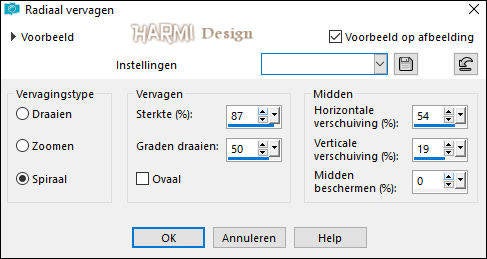
9
Aanpassen - Helderheid en Contrast - Helderheid/Contrast
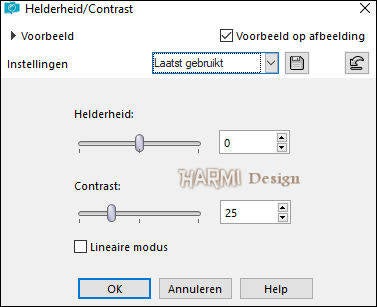
10
Effecten - Insteekfilters - Filters Unlimited 2.0 - VM Texture - Tiles a GoGo

11
Effecten - Insteekfilters - CPG Designs - Mirror (standaard)
12
Effecten - Randeffecten - Accentueren
13
Effecten - Insteekfilters - Filters Unlimited 2.0 - Toadies - "Sucking Toad"Bevel II.2

14
Selecties - Selectie Laden/Opslaan - Selecties laden uit alphaknaal - Selection #1

15
Selecties - Laag maken van selectie
16
Selecties - Niets selecteren
17
Mengmodus op Hard licht en Laagdekking op 70
18
Effecten - Insteekfilters - Toadies - 3D Supercheckers (let op met een S op het eind)

19
Effecten - Insteekfilters - Toadies - What Are You?
Standaard 20 20
20
Effecten - Afbeeldingseffecten - Naadloze herhaling - Naast elkaar
21
Aanpassen - Scherpte - Verscherpen
22
Activeer selectiegereedschap(K) of druk K op toetsenbord
Pos X (Hor.) 0 en Pos Y (Vert.) 70

Druk M op toetsenbord dan staat gereedschap weer op Verplaatsen
23
Selecties - Selectie Laden/Opslaan - Selecties laden uit alphaknaal - Selection #2
24
Druk eenmaal op Delete van toetsenbord
25
Selecties - Niets selecteren
26
Lagen - Nieuwe rasterlaag
Vul met wit (kleur 4) laagdekking op 50
27
Open creation.tine_masque125.jpg
28
Terug naar je afbeelding
Lagen - Nieuwe maskerlaag - Uit afbeelding......creation.tine_masque125.jpg

29
Lagen - Samenvoegen - Groep samenvoegen
30
Lagen - Nieuwe rasterlaag
Vul met wit (kleur 4)
31
Open creation.tine_masque126.jpg
32
Terug naar je afbeelding
Lagen - Nieuwe maskerlaag - Uit afbeelding......creation.tine_masque126.jpg
33
Effecten - Randeffecten - Accentueren
34
Lagen - Samenvoegen - Groep samenvoegen
35
Laagdekking op 55
36
Selecties - Selectie Laden/Opslaan - Selecties laden uit alphaknaal - Selection #3
37
Selecties - Laag maken van selectie
38
Zorg dat je voorgrondkleur op kleur 1 staat
Ga naar Gereedschap vlakvulling (linkerbalk het vulemmertje)
39
Kies Kleurwisselaar en klik op een witte tegel in geselecteerde deel met je voorgrondkleur
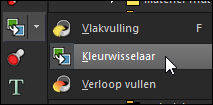

40
Mengmodus op Vermenigvuldigen
41
Selecties - Niets selecteren
Zo ziet het er nu uit

42
Ga op de laag "Groep Raster 2" staan (er zijn 2 van die lagen maar neem de laag met masker 126)
43
Selecties - Selectie Laden/Opslaan - Selecties laden uit alphaknaal - Selection #4
44
Druk eenmaal op Delete van toetsenbord
45
Lagen - Nieuwe rasterlaag
46
Vul met kleur 3
47
Selecties - Wijzigen - Inkrimpen met 2
48
Vul met kleur 2
49
Selecties - Wijzigen - Inkrimpen met 5
50
Vul met kleur 3
51
Selecties - Wijzigen - Inkrimpen met 2
52
Vul met kleur 2
53
Effecten - Insteekfilters - Photo Aging Kit in Filters Unlimited 2.0 - Dust & Scratches
Standaard 128 128
54
Selectie nog steeds actief
Effecten - Randeffecten - Accentueren
55
Open emphase_decor1.png
Bewerken - Kopiëren
56
Terug naar je werk
Lagen - Nieuwe rasterlaag
57
Bewerken - Plakken in selectie
58
Selecties - Niets selecteren
59
Ga op de bovenste laag staan
60
Open emphase_decor2.png
Bewerken - Kopiëren
61
Terug naar je werk
Bewerken - Plakken als nieuwe laag
62
Objecten - Uitlijnen - Boven
63
Effecten - Insteekfilters - Nik Software - Color Efex Pro 3.0 - Photo Stylizer

64
Effecten - 3D-effecten - Slagschaduw
0 0 60 30 Zwart
65
Aanpassen - Scherpte - Verscherpen
66
Open libellulegraphisme_marionette.png
Verwijder watermerk
Bewerken - Kopiëren
67
Terug naar je werk
Bewerken - Plakken als nieuwe laag
68
Afbeelding - Formaat wijzigen - 65% - Geen vinkje bij Formaat alle lagen wijzigen
69
Activeer selectiegereedschap(K) of druk K op toetsenbord
Pos X (Hor.) 336 en Pos Y (Vert.) min 24
Druk M op toetsenbord dan staat gereedschap weer op Verplaatsen
70
Aanpassen - Scherpte - Verscherpen
71
Lagen - Dupliceren
72
Ga op de laag eronder staan
Aanpassen - Vervagen - Gaussiaanse vervaging - 10
73
Mengmodus op Vermenigvuldigen en Laagdekking op 48
74
Ga op de laag erboven staan (Kopie van Raster 5)
75
Effecten - 3D-effecten - Slagschaduw
0 0 30 20 Zwart
76
Effecten - Insteekfilters - Alien Skin Eye Candy 5 : Impact - Perspective Shadow - zoek Libellule_Emphase

77
Open wuerfel-muster-bispiel-bd-4-3-16.png
verwijder watermerk (schijnt klein hartje te zijn, heb het niet gezien)
Bewerken - Kopiëren
78
Terug naar je werk
Bewerken - Plakken als nieuwe laag
79
Afbeelding - Formaat wijzigen - 30% - Geen vinkje bij Formaat alle lagen wijzigen
Zet links neer
80
Aanpassen - Scherpte - Verscherpen
81
Effecten - 3D-effecten - Slagschaduw
0 0 30 20 Zwart
82
Lagen - Dupliceren
83
Afbeelding - Omdraaien (verticale zoeken) en zet goed neer

84
Lagen - Schikken - Omlaag
85
Laagdekking op 32
(kijk even of het goed staat zoals bij voorbeeld bovenaan)
86
Afbeelding - Randen toevoegen - 2 px kleur 3 - Symmetrisch
87
Afbeelding - Randen toevoegen - 5 px kleur 2- Symmetrisch
88
Afbeelding - Randen toevoegen - 2 px kleur 3 - Symmetrisch
89
Afbeelding - Randen toevoegen - 10 px kleur 4 - Symmetrisch
90
Selecties - Alles selecteren
91
Afbeelding - Randen toevoegen - 15 px kleur #b1693c - Symmetrisch
Of kies eigen kleur
92
Selecties - Omkeren
93
Effecten - Insteekfilters - Graphics Plus - Cross Shadow - Standaard
94
Selecties - Alles selecteren
95
Afbeelding - Randen toevoegen - 45 px kleur 4 - Symmetrisch
96
Effecten - 3D-effecten - Slagschaduw
0 0 60 30 Zwart
97
Selecties - Niets selecteren
98
Open emphase_decor3.png
Bewerken - Kopiëren
99
Terug naar je werk
Bewerken - Plakken als nieuwe laag
100
Aanpassen - Scherpte - Verscherpen
101
Effecten - 3D-effecten - Slagschaduw
1 1 100 1 Zwart
102
Afbeelding - Randen toevoegen - 2 px kleur 3 - Symmetrisch
103
Afbeelding - Randen toevoegen - 5 px kleur 2- Symmetrisch
104
Afbeelding - Randen toevoegen - 2 px kleur 3 - Symmetrisch
105
Plaats je naam/watermerk op nieuwe laag en voeg alle lagen samen
106
Verklein zo nodig en sla op als Jpg
Deze les behoort toe aan Libellule en mag niet gedeeld worden zonder haar toestemming
Ik vind het leuk om je uitwerking te zien
@
©Copyright Libellule
©Copyright vertaling Psp-Art-Harmi
23 November 2018
HOME
Andere versie, tube van Kitty



